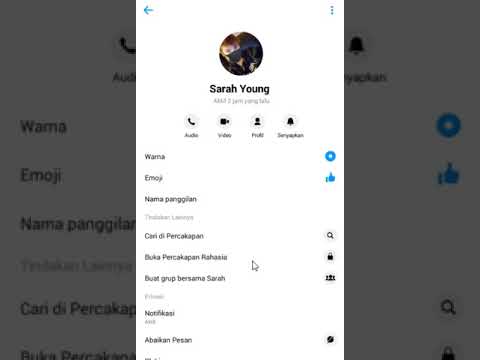Apakah Anda memiliki riwayat pencarian yang memalukan di Google? Google meningkatkan hasil pencarian Anda dengan menggunakan riwayat pencarian Anda sebelumnya untuk mempelajari kebiasaan dan preferensi Anda, tetapi terkadang Anda hanya ingin melupakan pencarian yang pernah terjadi. Untungnya, Anda dapat dengan mudah menghapus pencarian sebelumnya dari memori Google, atau bahkan menghapus semuanya dalam satu gerakan. Lihat Langkah 1 di bawah ini untuk mempelajari caranya.
Langkah
Metode 1 dari 3: Menghapus Pencarian Individual

Langkah 1. Buka halaman Riwayat Pencarian Google
Ini adalah halaman Google yang menampilkan semua pencarian Google yang telah Anda lakukan saat masuk dengan akun Google Anda. Pencarian yang dilakukan saat Anda tidak login tidak disimpan.
Anda dapat mengakses halaman ini di google.com/history

Langkah 2. Periksa entri yang ingin Anda hapus
Pada halaman Riwayat Pencarian, Anda akan melihat semua pencarian Anda terdaftar selama beberapa hari terakhir. Anda dapat melihat item lama dengan mengklik tombol > Lama. Centang kotak di samping setiap entri yang ingin Anda hapus.
- Anda dapat menggunakan kategori di sisi kiri halaman untuk mempersempit hasil yang ditampilkan.
- Kotak centang hanya akan muncul di sebelah istilah penelusuran yang Anda masukkan, tetapi mencentang kotak juga akan menghapus situs apa pun yang Anda pilih dari penelusuran tersebut.
- Untuk memeriksa semua yang ditampilkan di halaman, klik tombol di bagian atas daftar.

Langkah 3. Hapus item yang dicentang
Klik tombol Hapus item di bawah bagan aktivitas penelusuran. Semua item yang dipilih akan dihapus dari riwayat pencarian Anda.
Metode 2 dari 3: Menghapus Seluruh Riwayat Pencarian Anda

Langkah 1. Buka halaman Riwayat Pencarian Google
Ini adalah halaman Google yang menampilkan semua pencarian Google yang telah Anda lakukan saat masuk dengan akun Google Anda. Pencarian yang dilakukan saat Anda tidak login tidak disimpan.
Anda dapat mengakses halaman ini di google.com/history

Langkah 2. Buka menu Pengaturan
Anda dapat mengaksesnya dengan mengeklik ikon Roda Gigi di sudut kanan atas halaman dan memilih Pengaturan dari menu yang muncul.

Langkah 3. Klik tautan "hapus semua"
Anda dapat menemukan tautan ini paragraf tentang Google Penelusuran. Mengklik tautan ini akan membuka jendela baru yang menanyakan apakah Anda ingin melanjutkan. Jika Anda melakukannya, klik tombol "Hapus semua".

Langkah 4. Matikan riwayat pencarian
Jika Anda lebih suka Google tidak menyimpan riwayat pencarian Anda, klik tombol Matikan di halaman Pengaturan. Ini akan mencegah Google menyimpan riwayat pencarian Anda, yang dapat memengaruhi hasil yang Anda dapatkan.
Metode 3 dari 3: Menghapus Pelengkapan Otomatis Peramban Anda

Langkah 1. Hapus pelengkapan otomatis Internet Explorer
Buka jendela "Clear Recent History" dengan menekan Ctrl+ Shift+Del. Centang kotak "Data formulir" untuk menghapus informasi pelengkapan otomatis yang tersimpan. Klik tombol Hapus untuk menghapus entri.

Langkah 2. Hapus pelengkapan otomatis Google Chrome
Buka jendela "Hapus data penelusuran" dengan menekan Ctrl+⇧ Shift+Del. Centang kotak "Isi otomatis data formulir", lalu klik tombol Hapus data penelusuran untuk menghapus entri yang dilengkapi secara otomatis.
Pastikan rentang waktu diatur ke "awal waktu" jika Anda ingin menghapus semua entri yang disimpan

Langkah 3. Hapus pelengkapan otomatis Firefox
Buka jendela "Clear Recent History" dengan menekan Ctrl+ Shift+Del. Centang kotak "Formulir & Riwayat Pencarian" dan kemudian klik tombol Hapus Sekarang untuk menghapus entri yang dilengkapi secara otomatis.